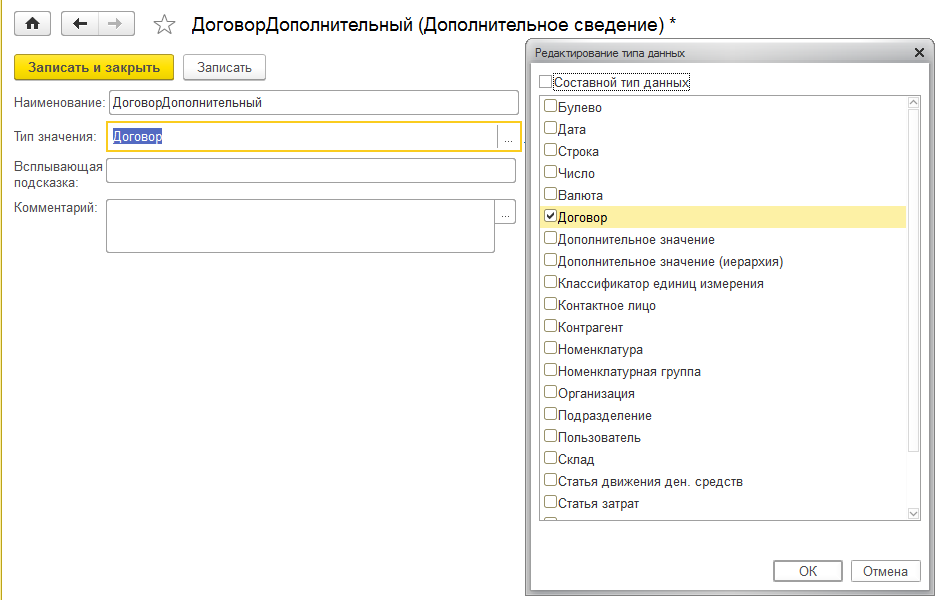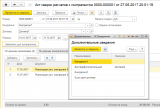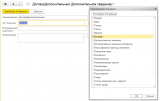Колличество дополнительных контрагентов и договоров ограничено 50.
Обязательно прочтите алгоритм работы!
Для указания дополнительных контрагентов и договоров необходимо будет заполнить справочник "Дополнительные сведения". Из созданных таким образом дополнительных реквизитов и будут браться дополнительные значения договоров и контрагентов.
Алгоритм работы следующий:
1) Если нужно заполнить документ по произвольному составу договоров одного контрагента, то один договор выбираете в шапке документа (как обычно). Для последующих договоров нужно заполнить дополнительные сведения в документе. Для этого предварительно создаете дополнительные реквизиты:
Администрирование - Дополнительные сведения. Далее выбираете "Акт сверки расчетов" и создаете для него дополнительный реквизит. Наименование реквизита произвольное. Главное только его тип - должен быть тип "Договор":
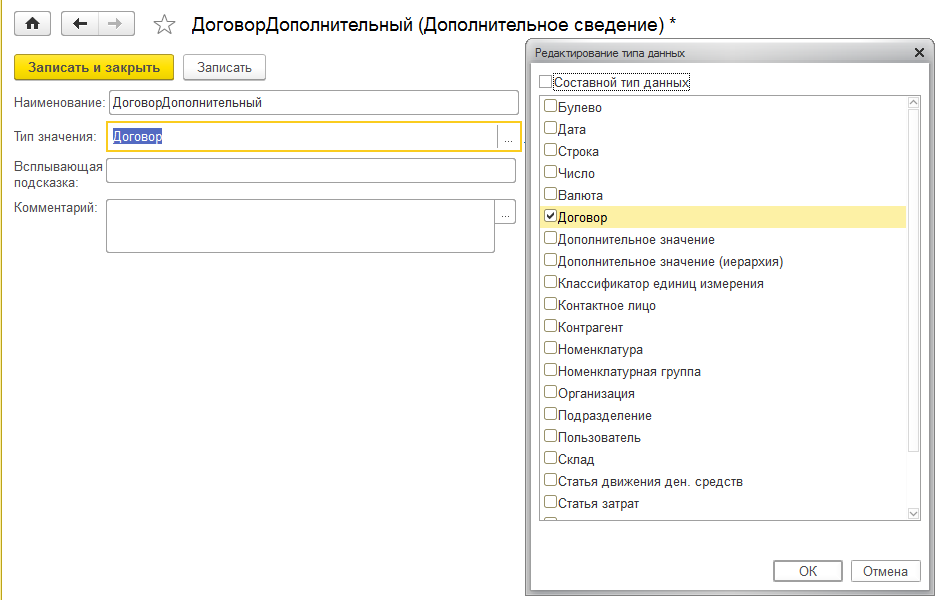
После этого заходите в интересующий вас "Акт сверки" нажимаете на кнопку "Дополнительные сведения" и заполняете созданные реквизиты конкретными значениями. Обратите внимание, что при выборе договора, они будут открываться общим списком, поэтому, для простоты поиска, используйте отбор (Еще - Настроить список).
После настройки состава договоров, нажимайте на кнопку "Заполнить доп контрагентов". Перед выводом на печать не забудьте записать документ.
ВАЖНО: Один из договоров обязательно должен быть выбран в шапке документа. Иначе он буде заполнен по всем договорам.
2) Если хотите заполнить документ по нескольким контрагентам и без отбора по договорам, то необходимо будет создать дополнительные реквизиты с типом "Контрагент". Одного контрагента выбираете в шапке документа (как обычно), значения последующих в "Дополнительных сведениях".
ВАЖНО: Не заполняйте в этом случае значение реквизита "Договор" в шапке документа. Иначе будет отбор по этому значению.
3) Если нужно заполнить документ произвольными договорами различных контрагентов, в дополнительных сведениях должны быть заполнены как контрагенты, так и их договора. Один контрагент и один из его договоров обязательно должны быть заполнены в шапке документа.
Видео инструкция:


Вступайте в нашу телеграмм-группу Инфостарт